Apples siste og største flaggskip, iPhone X, bydde den enormt vellykkede Touch ID-fingeravtrykkskanneren for å implementere en kant-til-kant rammeløs skjerm. Det gjorde vei til et helt nytt 3D ansiktsgjenkjenningssystem kalt Face ID, som selskapet hevdet å være sikkert nok til å brukes til ikke bare å låse opp telefonen din, men også for å foreta innbetalinger gjennom tjenester som Apple Pay. For det første fungerer det bra, og det er mye bedre enn det jeg forventet da Apple presenterte funksjonen under iPhone X-lanseringen i september. Det kan være litt tregere enn Touch ID, men jeg personlig føler at dette er mer praktisk. Vel, hvis du nylig har kjøpt din nye iPhone X, kan du sørge for at din opplevelse med Face ID er så mye positiv som mulig ved å dra nytte av noen av disse fine triksene. Her er de 7 kule Face ID-tipsene og triksene for iPhone X du bør prøve:
Face ID Tips og triks for iPhone X
1. Forbedre hastigheten på Face ID
Den første og viktigste bekymringen for Face ID er hastigheten, sammenlignet med Touch ID. Det er nesten et helt sekund saktere enn Touch ID å være veldig spesifikk, og dette kan irritere mange kunder som ønsker å komme inn på startskjermen så raskt som mulig. Vel, du kan forbedre hastigheten på opplåsingsprosessen for Face ID ved å deaktivere “Krev oppmerksomhet for Face ID” i iOS-enhet. For å gjøre dette, gå over til Innstillinger -> Ansikts-ID og passord -> Krev oppmerksomhet for ansikts-ID, og trykk på bryteren for å slå av funksjonen.
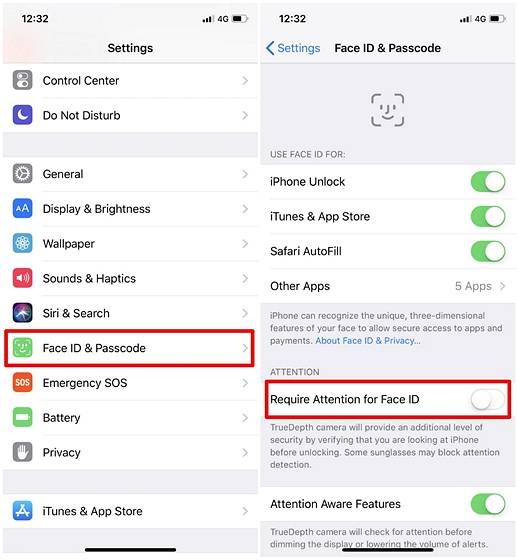
Det er verdt å merke seg at selv om det forbedrer låsehastigheten, reduserer det faktisk den avanserte sikkerheten Face ID har å tilby. For eksempel, som standard, vil ikke iPhone X låse opp hvis du ikke ser på telefonen, noe som er veldig nyttig hvis vennen din prøver å låse opp enheten din ved å bringe den foran ansiktet ditt. Med dette deaktivert, vil telefonen låse opp selv om øynene er lukket.
2. Aktiver / deaktiver oppmerksomhetsbevisste funksjoner
Med Face ID kommer en fin ny funksjon kalt “Attention Aware”, og tro meg, du vil finne det veldig nyttig, spesielt når du våkner om morgenen. TrueDepth-kamerasystemet vil sjekke om du har oppmerksomhet før enheten demper skjermen eller senker volumet av varsler. La meg forklare klart hvordan dette fungerer. Anta at alarmen du satte på iPhone X begynner å ringe om morgenen for å vekke deg, vil alarmvolumet senkes automatisk når du bare ser på iPhone X. Denne funksjonen fungerer som en sjarm. For å aktivere / deaktivere det etter eget ønske, bare gå over til Innstillinger -> Face ID og passord -> Attention Aware Features og flytt bryteren.
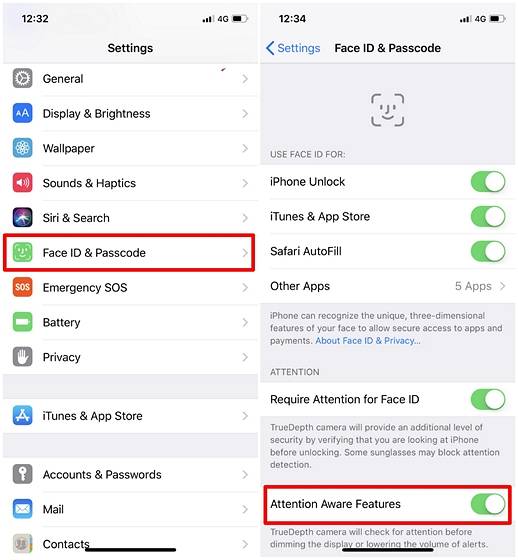
3. Ikke vent på ikonet "Ulåst"
Vet du hva som er den raskeste måten å låse opp iPhone X? Sveip opp så snart skjermen slås på. Det stemmer, du trenger egentlig ikke å vente på at "lås" -ikonet på låseskjermen låser opp for å sveipe opp til startskjermen. Bare sveip opp selv om enheten fremdeles er låst, og Face ID vil fortsatt låse opp telefonen i bakgrunnen. Dermed vil du kunne låse opp din nye iPhone X mye raskere.
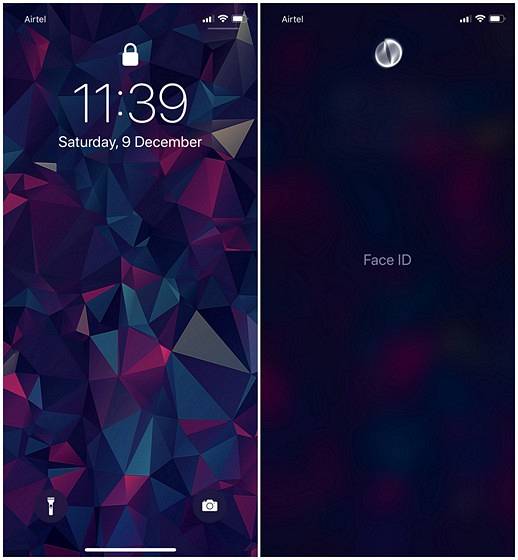
4. Forhåndsvisning av varsler for Face ID
Denne er uten tvil min favoritt Face ID-funksjon på den nye iPhone X. Før jeg forklarer hvorfor, la meg fortelle deg hvordan du aktiverer den. Gå over til Innstillinger -> Varsler -> Vis forhåndsvisning og sett den til “Når ulåst”. Denne varslingsinnstillingen har vært tilgjengelig på iOS i lang tid, men det er mye mer nyttig nå med Face ID. Hvis du aktiverte denne funksjonen på en hvilken som helst eldre iPhone, må du låse opp iPhone, gå over til startskjermen og sveipe ned varslingssenteret for å lese alle varslene dine, men det er slett ikke tilfelle med den nye iPhone X.
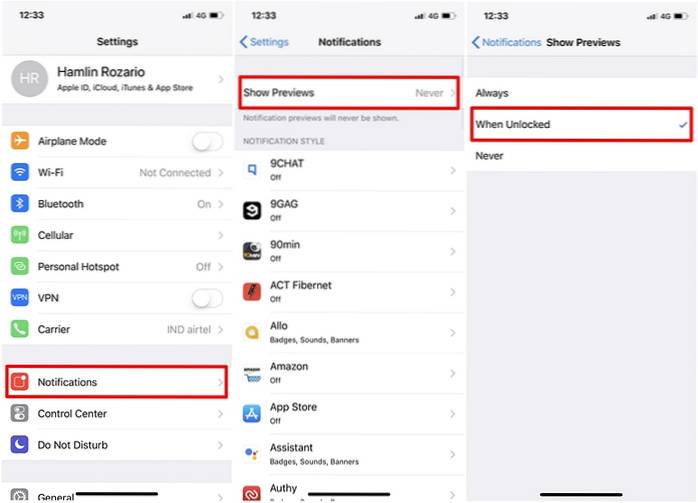
Du vil bli indikert at du har mottatt varsler fra visse apper selv mens du er på låseskjermen, men du vil ikke kunne lese forhåndsvisningen med mindre du ser på iPhone. Når du har sett på enheten og etter at enheten har låst opp, vil forhåndsvisningene dukke opp i samme låseskjerm. Dette gir mye mer bekvemmelighet, og likevel er personvernet ditt fortsatt intakt, da ingen bortsett fra eieren av enheten kan lese dem.
5. Kjøp apper med Face ID
Face ID brukes ikke bare til å låse opp din nye iPhone X. Teknologien er også sikker nok til å foreta innbetalinger via App Store og tjenester som Apple Pay. Med Face ID aktivert, trenger du ikke å skrive inn Apple ID og passord hver gang du kjøper en app. Du kan bare godkjenne kjøpet ved å se på iPhone. Som standard er muligheten for å bruke Face ID for iTunes- og App Store-kjøp deaktivert. Hvis du vil aktivere det, kan du gå over Innstillinger -> Ansikts-ID og passord -> iTunes & App Store og bare slå den på.
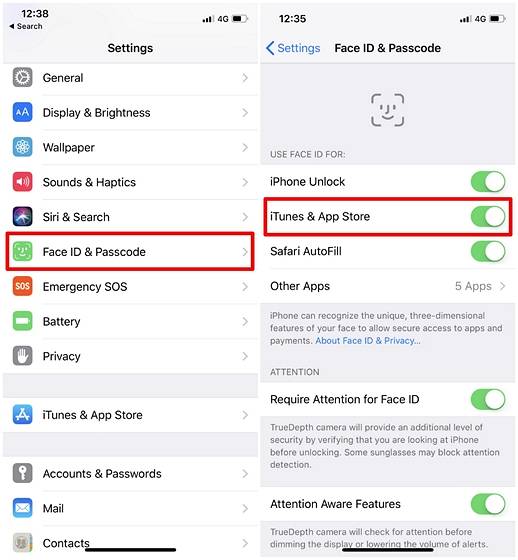
6. Begrens tredjepartsapper som kan bruke ansikts-ID
Face ID-dataene dine kan også brukes av tredjepartsutviklere til bruk i appene deres, men hvis du vil stoppe visse apper fra å bruke Face ID, kan du absolutt gjøre det. For å gjøre dette, åpne opp Innstillinger på iOS-enheten din og gå til Face ID og passord -> Andre apper og deaktiver Face ID for appene som er oppført der ved å justere vekselen.
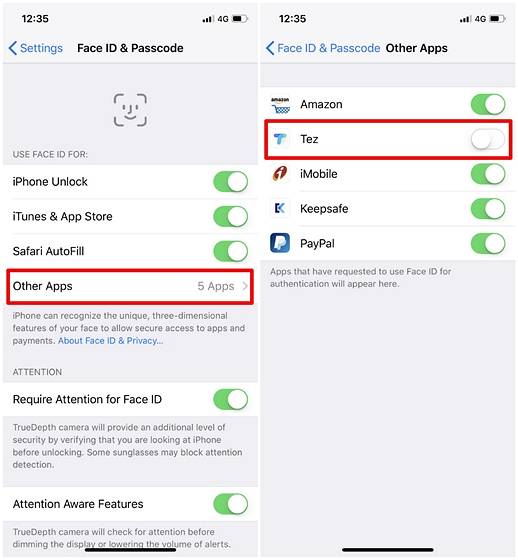
7. Tilbakestille Face ID
Hvis din første Face ID-skanning etter at du startet opp den nye iPhone X var middelmådig, vil smarttelefonen slite med å låse opp under visse vinkler, eller det vil være tregere enn det skal være for meg. Ikke bekymre deg, du kan fjerne Face ID helt og skanne ansiktet ditt helt fra bunnen når du vil. Vel, for å fjerne Face ID på iPhone X, gå over til Innstillinger -> Ansikts-ID og passord -> Tilbakestill ansikts-ID og du vil kunne starte oppsett for Face ID-skanning på nytt.
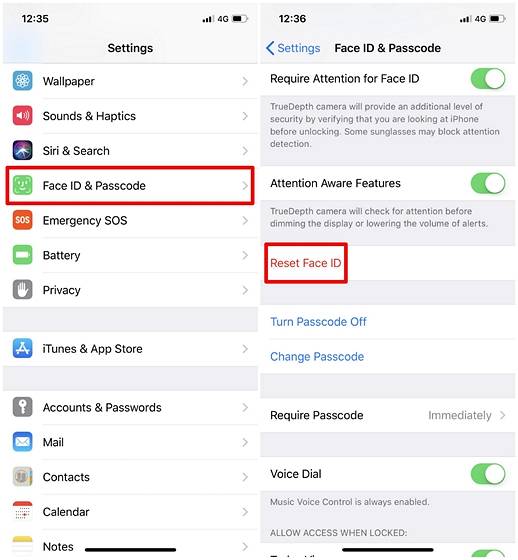
SE OGSÅ: Topp 7 Apple iPhone X-alternativer du kan kjøpe
De beste Face ID-triksene du bør prøve
Face ID er absolutt et verdifullt tillegg til den nye iPhone X, selv om det koster den enormt vellykkede Touch ID-fingeravtrykkskanneren. Det gir noen nye funksjoner som fungerer feilfritt i iOS, som Attention Aware Features and Notification Previews som automatisk vises når du bare ser på iPhone. Vi er glade for at vi kunne liste ut noen av de beste triksene for å gjøre Face ID-opplevelsen din mye bedre. Vel, hvilket av disse triksene er din favoritt, og hvorfor? Gi oss beskjed om dine verdifulle meninger i kommentarfeltet nedenfor.
 Gadgetshowto
Gadgetshowto



